- ¿Tu ordenador funciona más lento que un tren a pedal? No te preocupes, acelerar la PC con Windows con estos trucos es algo muy sencillo.
- ¿Lo mejor? Realmente no hace falta que descarguemos nada. Únicamente tendremos que modificar algunas cosas de Windows.
¿A quién no le gusta una solución rápida? Por suerte, es factible acelerar cualquier PC con Windows en menos de 5 minutos, con ajustes que son demasiado fáciles de aplicar. Así que, si estamos lidiando con un ordenador lento, podemos aplicar uno o todos los ajustes que recomendaremos a continuación.
Acelerar un PC con Windows en menos de 5 minutos
Verificar los programas de inicio
Los programas de inicio (se inician al encender el ordenador) pueden ser útiles cuando dichas aplicaciones son realmente necesarias para nuestro día a día. Sin embargo, muchas de las que se abren, no las utilizamos para nada, esto empeorara el rendimiento de la PC para iniciar de manera óptima. Incluso, puede perjudicarnos en el uso diario de la misma, quizás muchos de esos programas no los abrimos hasta la noche, pero si están en el inicio, se mantendrán abiertos desde temprano ¿Se comprende?
Entonces, solucionarlo es sencillo. Damos clic derecho en el menú de inicio y elegimos Administrador de tareas. A continuación, vamos a tener que ir a Más detalles en la esquina inferior izquierda y luego vamos a la pestaña “Inicio”. Aquellos programas que realmente no necesitamos que se abran apenas encendemos el ordenador, le daremos clic derecho y seleccionaremos “Deshabilitar”.
Verificar la utilización del disco
Seguramente en alguna que otra ocasión, hemos sufrido lentitud en nuestro dispositivo móvil cuando tenemos muchas aplicaciones y archivos que saturan el almacenamiento. En los ordenadores sucede lo mismo, Windows necesita un poco de espacio para realizar operaciones diarias.
En este sentido, recomendamos verificar el espacio de almacenamiento que estamos utilizando. Revisar archivos descargados, aplicaciones instaladas que quizás ya no necesitemos, etc.
Dejando atrás nuestro HDD mecánico
En caso de que tengamos un ordenador prehistórico y todavía estemos utilizando un HDD mecánico, es momento de realizar el cambio y actualizarse a un disco en estado sólido (SSD). Estos discos son considerablemente más rápidos y si nunca probamos uno, al configurarlo por primera vez, no vamos a poder reconocer la velocidad de nuestro antiguo ordenador.
Quitar las animaciones de Windows
En realidad, el efecto es más psicológico que real, aunque es realmente notorio. Windows tiene varias animaciones a las cuales quizás nunca le prestamos demasiada atención. Pero si te fijas cuidadosamente, podemos ver animaciones hasta para minimizar y maximizar ventanas.
Cuando vemos una animación, vemos que algo está ocurriendo, esto toma tiempo y da la impresión de lentitud. Sin embargo, si deshabilitamos las animaciones, parece que la acción sucede inmediatamente. No veremos un cambio significativo en cuanto al rendimiento de CPU, aunque si podemos asegurar que se sentirá más rápida.
En Windows 11 pulsaremos Inicio y escribiremos “Efectos de animación”; en esta ventana vamos a buscar el apartado Efectos de animación y procedemos a desactivarlo.
Quitar apps no utilizadas y bloatware en Windows
En caso de que tengamos una buena cantidad de espacio de almacenamiento y la app no se carga al inicio de Windows, tampoco es que existan demasiados problemas si pensamos usar la app más adelante.
Sin embargo, si tenemos demasiadas aplicaciones que no utilizamos demasiado tiempo, especialmente esas apps de “ayuda” que golpean duro al rendimiento en el inicio de Windows o que tienen grandes archivos en nuestro disco duro. Lo mejor es proceder a desinstalarlos para obtener un breve aumento de rendimiento. Windows inicia más rápido, el espacio adicional hace que el disco funcione de manera más óptima ¿Necesitamos más?
Pero no solamente tenemos que verificar las aplicaciones que instalamos, también tenemos que comprobar las que no instalamos ¿Cómo es esto posible? En caso de adquirir un ordenador prefabricado, especialmente de alguna marca importante como Samsung, HP, Dell, entre otras. Es muy factible que tenga aplicaciones bloatware las cuales no hemos pedido ni necesitamos. Y si, a los fabricantes les gusta poner muchas apps que no pedimos en ningún momento. Cuidado porque también tenemos demasiado bloatware en Android.
Eliminar malware y virus para acelerar PC con Windows
Los virus y malware de antaño tenían como principal motivación generar un efecto dramático en el ordenador eliminando archivos críticos de este. Esta clase de malware no ha desaparecido completamente, aunque ahora existe una motivación más grande y es el acceso a los recursos.
Si hablamos de un ordenador, el recurso es el poder de cómputo y la conexión a internet. El pirata informático que logra infectar un ordenador con malware, utilizar estos recursos y hará que la PC se sienta lenta. Porque a pesar de que nosotros no estemos usando todos los recursos del PC, alguien más lo está haciendo.
Windows Defender es una herramienta muy útil para esta clase de situaciones, aunque no vendría a ser una de las soluciones más sólidas que podemos encontrar en el mercado. Lo que si podemos hacer es añadir una herramienta adicional como Malwarebytes, que nos ayudará a detectar software malicioso.

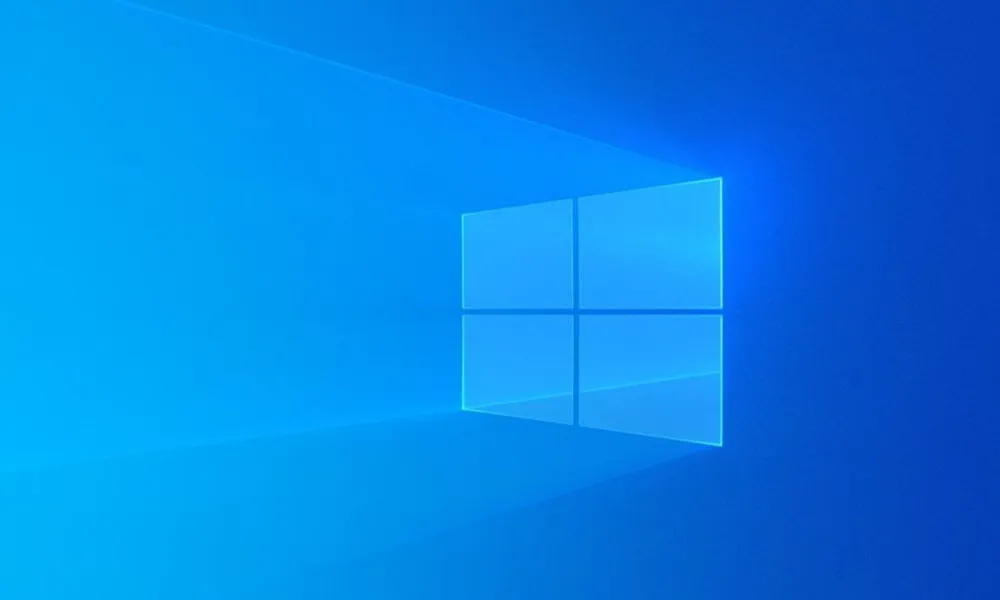
¿Tienes alguna pregunta o problema relacionado con el tema del artículo? Queremos ayudarte.
Deja un comentario con tu problema o pregunta. Leemos y respondemos todos los comentarios, aunque a veces podamos tardar un poco debido al volumen que recibimos. Además, si tu consulta inspira la escritura de un artículo, te notificaremos por email cuando lo publiquemos.
*Moderamos los comentarios para evitar spam.
¡Gracias por enriquecer nuestra comunidad con tu participación!